Windows8任务管理器关闭普通进程提示拒绝访问的解决方法
摘要:一位Windows8用户关闭迅雷时出现无响应的情况,想结束它的后台进程却提示拒绝访问。换用QQ旋风、迷你迅雷也同样存在这样的情况,而且用Po...
一位Windows8用户关闭迅雷时出现无响应的情况,想结束它的后台进程却提示拒绝访问。换用QQ旋风、迷你迅雷也同样存在这样的情况,而且用PowerTool也无法解决问题。那么这类普通进程无法关闭该如何解决呢?
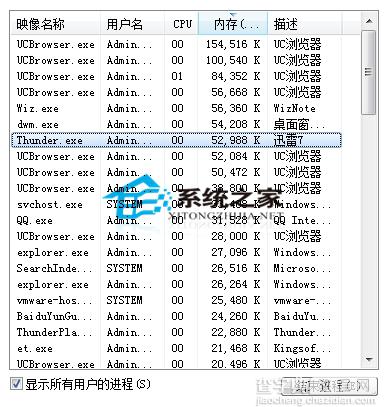
解决方法
1、按“Windows +X”组合键,选择进入“运行”;
2、输入“msconfig”(不包括引号,可直接复制),按回车键;
3、进入“系统配置”,选择“服务”,勾选左下角“隐藏所有Microsoft服务“,再点击”全部禁用“,点击”应用“;
4、 再点击“服务“边上的”启动“选项,点击”打开任务管理器“;
5、 在列出的启动项上,点击右键,选择“禁用“,禁用全部启动项;
6、 关闭“任务管理器“,再”系统配置“界面下点击”确定“,根据提示重启电脑。
以上就是Windows8任务管理器关闭普通进程的方法,如果你想了解关于进程的更多知识,可以继续关注本站。
【Windows8任务管理器关闭普通进程提示拒绝访问的解决方法】相关文章:
★ win10系统下打开office2013会提示配置进度的解决方法
★ Win8系统安装Win7提示无法验证winloader数字证书解决方法
★ Win7打开C盘Documents and Settings文件夹提示没有权限的解决方法
★ Win10玩lol时提示“丢失d3dx9_39.dll”的解决方法
